Tablični računalniki omogočajo poslovnim uporabnikom, da postanejo resni, da so mobilni. So ultraportable, uporabniku prijazen in dobijo več funkcijskih in zmogljivih z vsako ponovitvijo. Številne tablete (kot je Samsung Galaxy Tab znamke Verizon) z veseljem uporabljajo omrežje 4G, kar je v primerjavi z drugimi mobilnimi omrežji zelo hitro. Seveda obstajajo časi, ko nimate signala 4G ali pa hitrost 4G preprosto ni dovolj hitra. Na srečo lahko uporabite Wi-Fi povezavo vašega tabličnega računalnika.
Kaj pa, če potujete in ne veste kje najti brezžične dostopne točke ali brezplačne brezžične točke? Preden potujete, prenesite Wi-Fi Finder s strani podjetja JiWire Inc. in se prepričajte, da imate zemljevid, kje se nahajajo brezplačne in plačane brezžične povezave. Nekaj stvari, ki jih lahko naredite s to brezplačno aplikacijo:
- Poiščite vroče točke Wi-Fi v vaši bližini.
- Poiščite javni Wi-Fi povsod po svetu.
- Oglejte si podrobnosti o vročem mestu Wi-Fi, pokličite žarišče, lokacijo, dobite navodila, delite vročo točko, prijavite vročo točko kot mrtvo.
- Filtriraj rezultate po lokaciji ali vrsti ponudnika.
- Delo na spletu in brez povezave.
Eden od opozoril, da je uporaba Wi-Fi Finder je, da morate najprej online. Če imate tablični računalnik samo z Wi-Fi, morate uporabiti to orodje z malo načrtovanja in poskrbeti morate, da boste prenesli podatkovno bazo brez povezave (kar, kot bom pojasnil kasneje, ni zelo očitno). Ko ste namestili to zbirko podatkov brez povezave, ste zlati in lahko poiščete potrebne vroče točke, tudi če nimate povezave.
Oglejmo si, kako namestiti in uporabljati to aplikacijo.
Namestitev
Kot vsaka aplikacija za Android je namestitev Wi-Fi Finderja enostavna (v App Store-u za iPhone in iPad je tudi aplikacija Wi-Fi Finder). Sledite tem korakom:- Odprite trgovino Google Play
- Poiščite »iskalnik WiFi« (brez narekovajev)
- Tapnite Prenesi
- Preglejte dovoljenja
- Tapnite Sprejmi in prenesi
- Ko je namestitev končana, boste našli Wi-Fi Finder v predalu za aplikacije (ali kot ikono na začetnem zaslonu) in preprosto tapnite ikono, da odprete aplikacijo.
Uporaba
Najprej prenesite zbirko podatkov brez povezave. Ko je ta baza podatkov nameščena, lahko poiščete vroče točke Wi-Fi brez omrežne povezave. Če želite namestiti to bazo podatkov, odprite Wi-Fi Finder in na glavnem zaslonu (slika A) tapnite povezavo Install offline database.Slika A

Po namestitvi zbirke podatkov brez povezave ste pripravljeni začeti uporabljati orodje (na spletu ali brez nje). Zdaj lahko poiščete določeno lokacijo lokacije za dostopne točke - bolj natančno lokacijo, lažje je brati rezultate. Iskanje po poštni številki mi je vedno dalo najboljše rezultate z orodjem WiFi Finder.
Če želite izvesti iskanje, naredite naslednje:
- Odprite Wi-Fi Finder.
- V iskalno vrstico vnesite iskalni izraz (kot je poštna številka).
- Tapnite gumb Iskanje.
- Počakajte, da se prikažejo rezultati.
- Ko se gumb za iskanje pojavi, se odpre okno lokacije (slika B), kjer lahko izberete katero koli od »pripetih« dostopnih točk, da dobite več informacij
Slika B

Ko izberete vročo točko, se prikaže več informacij o tej lokaciji (slika C). Na tej kartici z drsnimi informacijami lahko storite naslednje:
- Pridobi naslov vroče točke.
- Poiščite navodila do vroče točke.
- Dodajte lokacijo v priljubljene.
- Delite vročo točko.
- Sporočite vročo točko kot zaprto.
Slika C

Vroče točke v bližini
Če želite vedeti, katere vroče točke so v bližini, tapnite gumb Bliže me na vrhu zaslona. To bo prikazalo seznam vseh dostopnih točk, ki temeljijo na vaši lokaciji GPS. Wi-Fi Finder lahko uporabite tudi kot vročo skeniranje (če vroča točka ni navedena). Ko zaženete skeniranje, bo Wi-Fi Finder prikazal vse vroče točke v neposredni bližini (slika D).Slika D

Iskalnik Wi-Fi je ena najbolj priročnih aplikacij za vsakogar, ki uporablja tablični računalnik na poti. Če ste odvisni od tabličnega računalnika za mobilno delo, in žarišča za Wi-Fi so nujna, je Wi-Fi Finder nepogrešljiva aplikacija.
Ta objava se je prvotno pojavila na tablicah Tech Republic v podjetju pod naslovom "Naj vam WiFi Finder pomaga najti brezžične povezave."










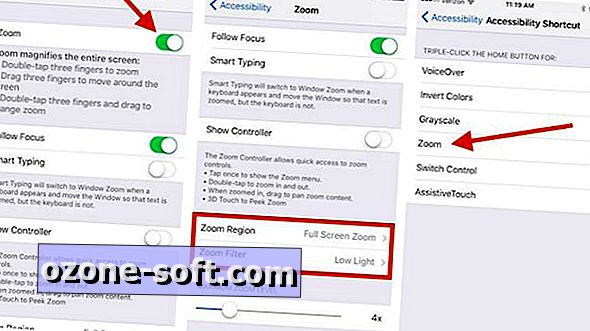


Pustite Komentar